Convierte PDF a Word sin perder formato: Mejores herramientas
¿Alguna vez has experimentado la frustración del caos de formato, imágenes mal ubicadas o cuadros de texto desalineados al convertir PDF a Word? ¡Este es un problema común para muchos! Mientras navegaba por foros como Reddit y Microsoft Learn, noté que numerosos usuarios buscaban consejos sobre cómo convertir PDF a Word sin perder formato.
Como alguien que trabaja regularmente con varios formatos de archivo, realmente entiendo lo difícil que es lidiar con formatos dañados. Para ayudar a resolver este problema, he recopilado y probado personalmente varias herramientas populares discutidas en la comunidad. Aquí, he reunido soluciones prácticas para ayudarte a evitar problemas de formato cuando conviertas PDF a Word.
Editor de PDF todo en uno para profesionales y particulares. Edita, convierte, realiza OCR y gestiona PDFs de manera más inteligente y rápida.
Resumen Rápido:
- Función incorporada de Word: Ideal para documentos simples basados en texto, fácil de usar.
- Herramientas en línea (Google Docs): Gratis y prácticas, pero las tablas complejas pueden perder formato.
- Software profesional (Acrobat, PDNob): Soporta OCR, reconociendo automáticamente texto e imágenes, siendo la mejor opción para preservar el formato original.
A continuación, compararemos las ventajas y desventajas de estos métodos en detalle y compartiremos consejos útiles para ayudarte a preservar con precisión tablas, índices y diseños especiales, asegurando que realmente puedas convertir de PDF a Word manteniendo el formato.
1. Por qué se pierde el formato al convertir PDF a Word
La principal razón por la que la conversión de PDF a Word suele resultar en problemas de formato es debido a los diferentes principios de diseño de los dos formatos: los PDFs enfatizan el "diseño fijo", mientras que Word se enfoca en la "facilidad de edición y modificación". Cuando un diseño fijo se convierte forzosamente en un formato editable, los errores de formato y el caos en el diseño son casi inevitables.
Por eso a menudo encuentras problemas como fuentes incorrectas, tablas desalineadas, imágenes que se desplazan o incluso diseños de varias columnas que se superponen.

Además de la razón principal, existen varias otras causas comunes de los problemas de formato en la conversión de PDF a Word:
- Fuentes inconsistentes: Si la fuente usada en el PDF no está instalada en Word o en el sistema del computador, el texto puede cambiar automáticamente a otra fuente, causando anomalías en tamaño, espaciado o saltos de línea.
- Errores en el formato de tablas: Las tablas en PDF son visualmente fijas con líneas de cuadrícula, mientras que Word las vuelve a renderizar a través de celdas. El proceso de conversión puede causar saltos de línea o cambios en el ancho de columnas.
- Imágenes y cuadros de texto desalineados: En los PDFs, las imágenes y cuadros de texto suelen posicionarse con coordenadas absolutas, mientras que en Word se convierten en elementos flotantes. Esto puede causar problemas de posicionamiento después de la conversión.
- Conflictos en diseños de varias columnas: Los diseños de múltiples columnas o encabezados y pies de página fijos en un PDF pueden superponerse o interferir con el diseño principal del documento en Word.
- PDFs escaneados o basados en imágenes: Estos PDFs son esencialmente imágenes. Sin soporte OCR (Reconocimiento Óptico de Caracteres), el texto no puede convertirse correctamente en contenido editable.
2. Cómo elegir un buen convertidor de PDF a Word
Muchos usuarios enfrentan problemas como incompatibilidad de fuentes, desalineación de imágenes y estructuras de tablas rotas durante la conversión de PDF a Word. En foros como Reddit, los usuarios discutieron el desafío de convertir un PDF de 124 páginas a Word sin perder formato.
Muchas respuestas mencionaron que si el archivo original es un PDF escaneado, evitar errores de formato es casi imposible. Otros usuarios compartieron sus luchas, pasando horas arreglando manualmente el formato a pesar de probar varios métodos.
A menos que el PDF haya sido convertido directamente desde un documento Word, hay pocas probabilidades de que el formato permanezca intacto, especialmente si es un PDF escaneado.
Sin embargo, basado en discusiones en foros, elegir la herramienta correcta puede reducir significativamente el riesgo de problemas de formato y mejorar los resultados de conversión. Entonces, ¿qué características clave debe tener un buen convertidor de PDF a Word? Aquí están los elementos esenciales basados en comentarios de usuarios:
- Función OCR (Reconocimiento Óptico de Caracteres): Permite que PDFs escaneados o basados en imágenes se conviertan en texto editable, evitando que todo el documento se convierta en una imagen no modificable.
- Alta retención de formato: La herramienta debe mantener diseños complejos como tablas, imágenes e índices lo más cerca posible del PDF original, reduciendo la necesidad de ajustes manuales después.
- Compatibilidad de fuentes y codificación: Debe soportar fuentes multilingües y prevenir problemas como texto ilegible o errores de salto de línea después de la conversión.
- Facilidad de uso: Funciones como arrastrar y soltar para subir archivos y conversión por lotes facilitan que los usuarios comunes comiencen rápidamente.
- Soporte multiplataforma: Debe funcionar en Windows, Mac, e incluso como versión online para cubrir las diversas necesidades de los usuarios.
Después de probar varias herramientas personalmente, encontré que las herramientas profesionales con soporte OCR son la mejor opción para preservar el formato original. Una de esas herramientas es Tenorshare PDNob, que no solo lidera en tecnología OCR sino que también sirve como un software todo en uno para edición de PDFs. Si buscas conversión de alta precisión, este software definitivamente será tu mejor opción.


Tenorshare PDNob PDF Editor - Más Inteligente, Más Rápido, Más Fácil
- Lea, resuma y extraiga información de PDF al instante
- Convierta PDF a más de 30 formatos como Word, Excel e imágenes
- Edite texto, imágenes, marcas de agua, enlaces y fondos en PDF
- Precisión OCR del 99% para hacer que los PDFs escaneados sean editables y buscables
3. Convertir PDF a Word sin perder formato: Mejor programa
Para ayudarte a evitar prueba y error, seleccioné tres programas de conversión de PDF a Word basados en tres criterios: popularidad (comentarios reales de usuarios), capacidad de retención de formato y facilidad de uso (gratuitos o de pago). Probaré cada uno y analizaré todos los aspectos, desde el proceso hasta los pros y contras, ayudándote a determinar rápidamente qué herramienta se ajusta mejor a tus necesidades.
Tabla comparativa de convertidores PDF a Word
- OCR preciso
- Soporta edición avanzada
- Interfaz compleja
- Buena retención de tablas e imágenes
- Más económico que Adobe
- Fácil de usar
- Funciones avanzadas requieren pago
- No requiere instalación
- Ideal para documentos basados en texto
- Imágenes mal ubicadas
- Difícil mantener formatos especiales
3.1 Adobe Acrobat: Potente pero costoso
Si tienes presupuesto, Adobe Acrobat es definitivamente la opción profesional. Lo probé con tres tipos de documentos: una propuesta de marketing de 50 páginas (con texto e imágenes mezcladas), un informe financiero con muchas tablas y un catálogo de productos de 10 MB (con imágenes, índice y diseños de varias columnas). Los pasos son:
-
Descarga e instala Adobe Acrobat en tu computador, luego abre el archivo PDF que deseas convertir a Word.

-
Haz clic en la función "Exportar PDF" en la barra lateral izquierda.
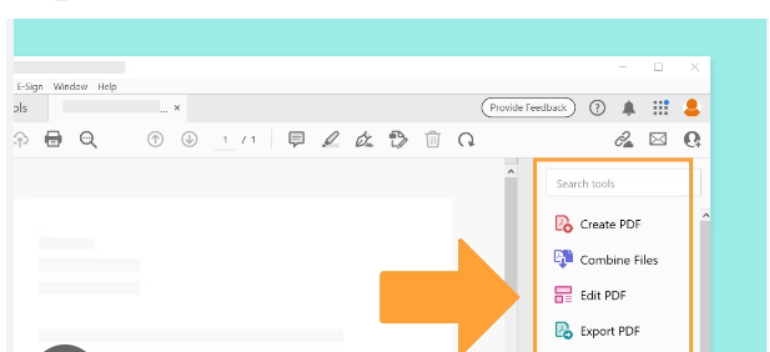
-
En la barra lateral, selecciona el formato Word, luego elige "Convertir a DOCX" o "Convertir a Doc" para convertir tu PDF a un archivo Word.
Si no quieres instalar software, Adobe también ofrece una versión en línea de Adobe que puede completar exitosamente la conversión de PDF a Word.
Durante el proceso, Acrobat funcionó de manera muy estable.
- Velocidad de conversión: Un documento de 50 páginas se completó en unos 15 segundos, muy rápido para archivos medianos a grandes.
- Retención de formato: Los párrafos de texto tuvieron casi cero errores y la colocación de imágenes fue perfectamente intacta. Solo las tablas complejas en el informe financiero tuvieron problemas con el ancho de las columnas.
Un pequeño inconveniente: Las fuentes de diseño en el catálogo de productos no fueron reconocidas y algunas fueron reemplazadas por las fuentes del sistema.
Reseñas reales de usuarios - Fuente: Reddit, Centro de la Comunidad de Microsoft
Adobe Acrobat tiene una fuerte reputación en la industria, con usuarios que generalmente coinciden en que ofrece una calidad de conversión estable y precisa, especialmente para diseños complejos, tablas y contenido de imagen-texto. Muchos usuarios coinciden en que alcanza un nivel de precisión donde el formato "no se descarrila".
Sin embargo, los usuarios también mencionan que su principal desventaja es que consume muchos recursos del sistema, como CPU y memoria. En computadoras de bajo rendimiento, esto puede causar lentitud. Además, Acrobat requiere una suscripción paga, lo cual puede disuadir a usuarios ocasionales debido a su costo relativamente alto.
Ideal para:
- Profesionales que manejan documentos oficiales frecuentemente (propuestas, informes financieros, contratos).
- Empresas o instituciones de investigación que requieren conversiones de alta precisión.
Pros
- Excelente retención de formato
- Reconocimiento OCR preciso
- Compatible con funciones avanzadas de edición
Contras
- Suscripción mensual costosa
- Interfaz puede ser complicada para principiantes
En conclusión, Adobe Acrobat ofrece conversiones precisas y fiables. Es una excelente opción para usuarios que trabajan regularmente con documentos oficiales o necesitan un formato de alta precisión.
3.2 Tenorshare PDNob: Preciso y rentable
Si buscas una solución asequible pero profesional, recomiendo encarecidamente Tenorshare PDNob. Integra la tecnología OCR de ABBYY, haciéndolo especialmente efectivo para PDFs basados en imágenes y tablas. Los archivos Word convertidos requieren pocos o ningún ajuste importante.
Probé un archivo PDF escaneado que contenía mucho texto en inglés y chino tradicional. Tras convertirlo a Word, la mayoría del texto fue reconocido y el formato se mantuvo. Pude editar el texto directamente en Word. El único pequeño inconveniente es que el uso gratuito del OCR está limitado.
- Tecnología avanzada de conversión: Preserva automáticamente párrafos, tablas, imágenes y fuentes originales con más del 95% de retención de formato al convertir PDF a Word.
- Editar PDFs como si fueran Word: Edita texto e imágenes directamente dentro de los PDFs; es fácil e intuitivo para principiantes.
- Reconocimiento OCR preciso: OCR con más del 98% de precisión para PDFs escaneados, con capacidades rápidas de procesamiento por lotes.
- Asistente de IA: Analiza inteligentemente documentos, extrayendo rápidamente información clave para reportes y notas.
- Prueba gratuita sin tarjeta de crédito: Más del 85% de funciones disponibles gratis, sin marca de agua en los primeros 20 archivos procesados.
- Acceso de por vida: Pago único para acceso de por vida, incluyendo soporte técnico gratuito y actualizaciones futuras.
- Ejecuta Tenorshare PDNob e importa tu archivo PDF. Notarás que la interfaz es limpia y sencilla.
- En la barra superior, selecciona la pestaña "Convertir", luego elige el formato Word. Aquí, puedes convertir fácilmente tu PDF a otros formatos como Word, Excel o PowerPoint.
- En la ventana emergente de conversión, verás detalles del PDF. Si es un archivo escaneado, puedes elegir si ejecutar OCR. También puedes personalizar el rango de páginas y destino de salida.
- Una vez configurado todo, haz clic en "Convertir". En solo unos segundos, la conversión estará completa. Verás que el documento Word conserva más del 98% del contenido original del PDF, manteniendo el diseño intacto durante la conversión.
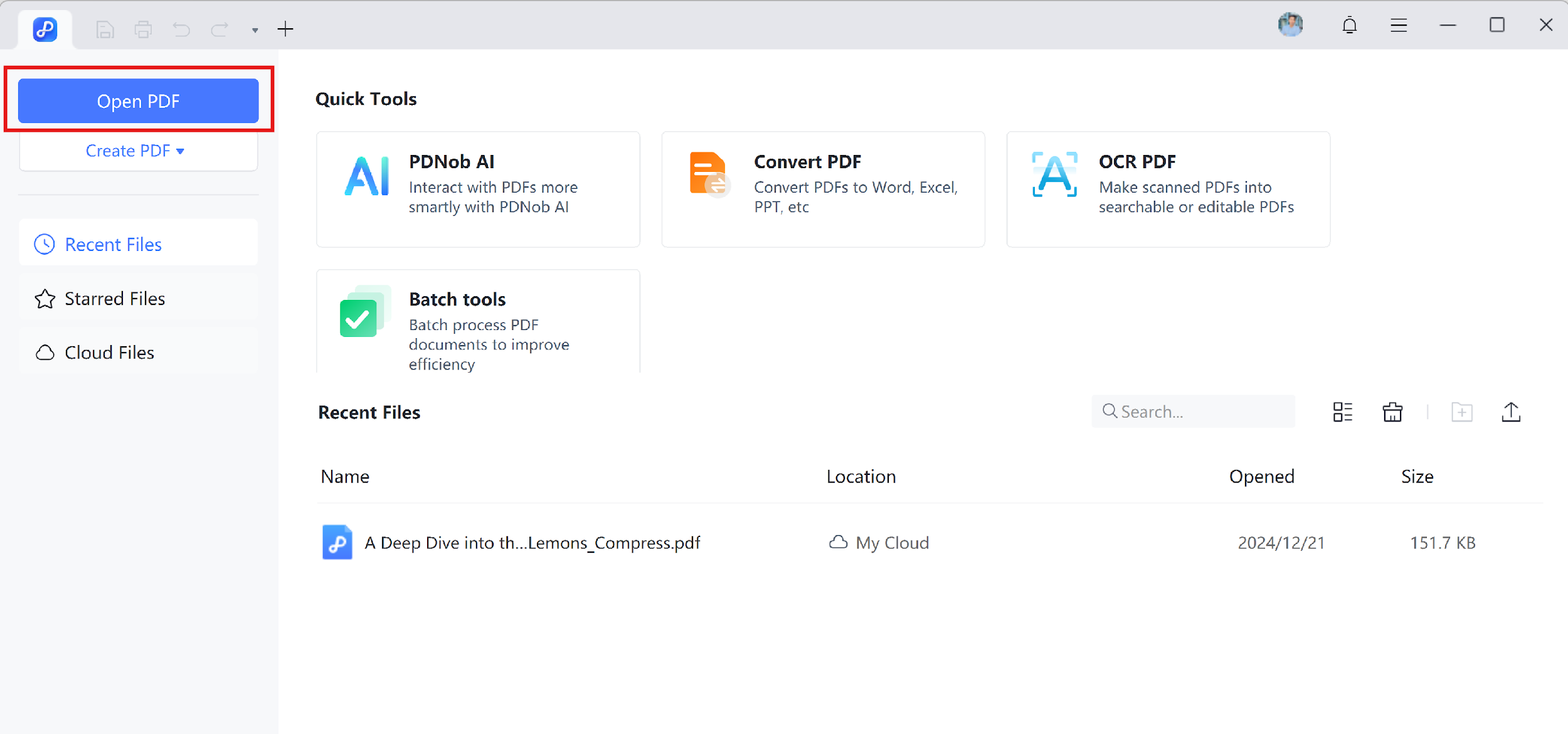
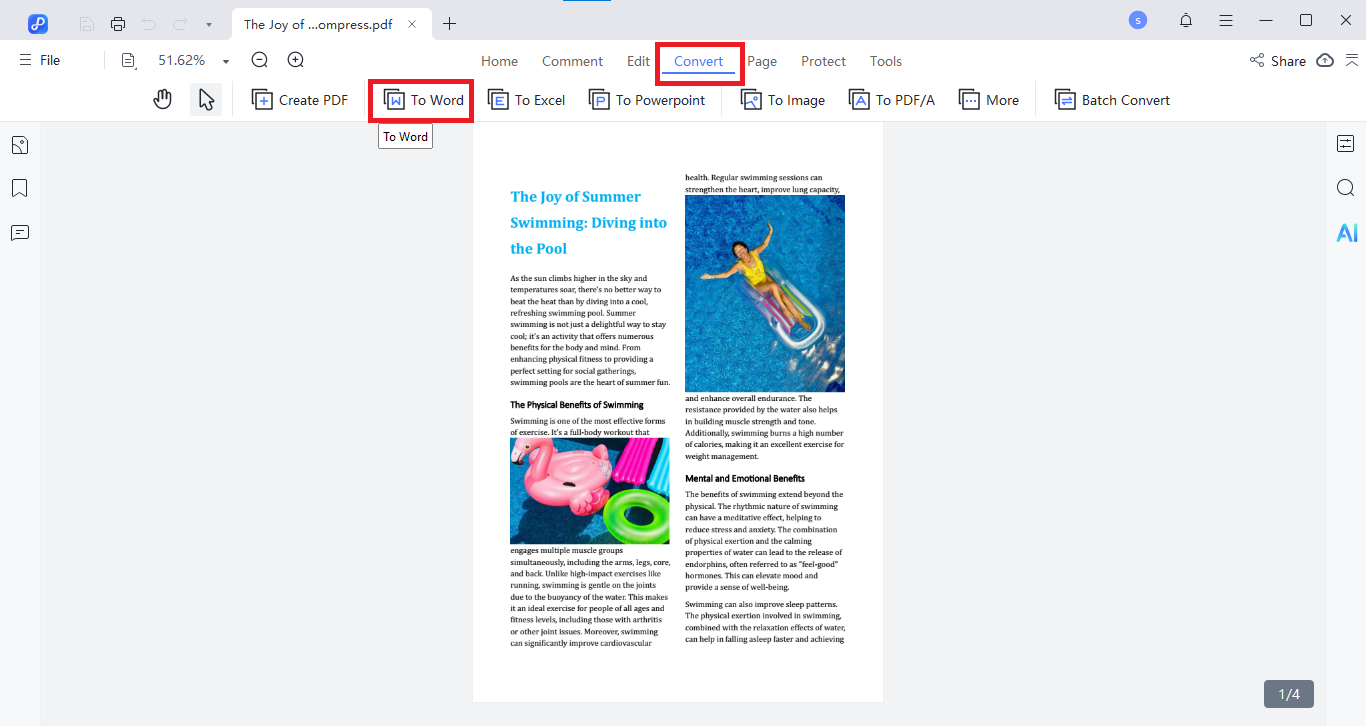
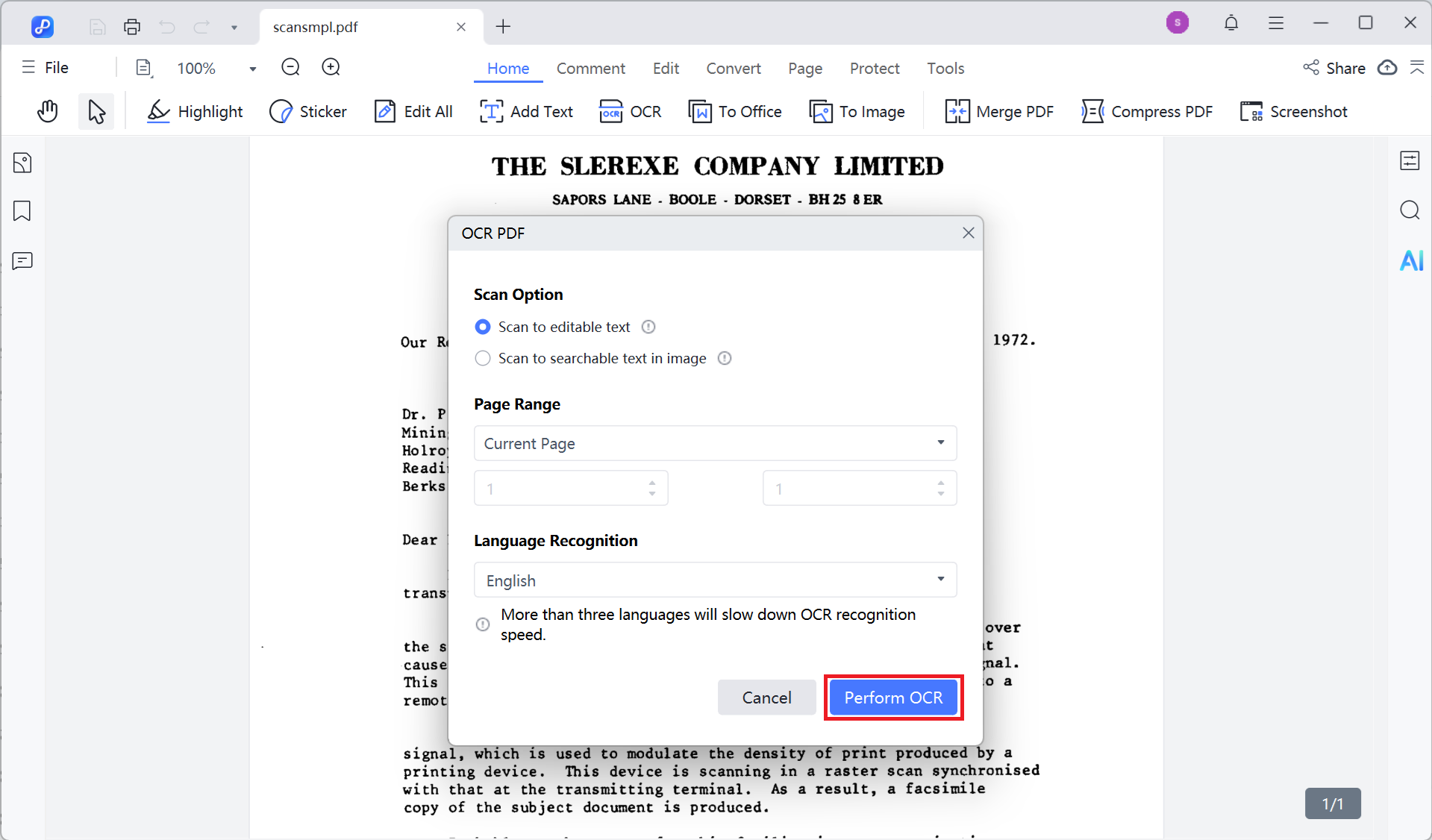
Probé un PDF escaneado con mucho texto en inglés y chino tradicional, convirtiéndolo a Word. Todo el proceso fue muy fluido:
- Efecto de conversión: Casi todo el texto fue reconocido con precisión, sin caracteres ilegibles visibles, incluso con ambos idiomas.
- Retención de formato: Se preservaron el 95% de los párrafos, tablas y posiciones de imágenes del PDF original. Tras la conversión, pude editar el texto en Word directamente sin ajustes adicionales.
- Experiencia de usuario: La interfaz es simple e intuitiva, con un proceso claro, por lo que incluso usuarios primerizos pueden aprender rápido.
- Velocidad de conversión: Para un archivo mediano (aprox. 10MB, 50 páginas), la conversión tomó alrededor de 10–15 segundos, bastante eficiente.
Pequeña desventaja: La versión gratuita tiene un número limitado de usos de OCR por semana. Si necesitas procesar muchos archivos en lotes, recomiendo actualizar a la versión paga.
Reseñas de usuarios
Según comentarios de usuarios, la función OCR de PDNob funciona excelentemente al manejar PDFs escaneados. Puede convertir texto de imágenes en contenido editable con precisión mientras mantiene el formato original.
Tenorshare PDNob ha sido recientemente destacado en varios canales de YouTube, con usuarios elogiando su conversión confiable y alta precisión en el diseño. Su soporte OCR evita eficazmente problemas de formato. Comparado con el modelo de suscripción de Adobe, la compra única de PDNob lo hace mucho más atractivo para muchos usuarios.
Ideal para:
- Perfecto para usuarios que necesitan procesamiento eficiente de PDFs sin gastar mucho dinero;
- Ideal para estudiantes, profesionales o cualquiera que necesite manejar conversiones masivas de documentos.
Pros
- Reconocimiento OCR preciso
- Mantiene formato completo
- Fácil de usar
- Más económico que Adobe
Contras
- La versión gratuita limita el uso de OCR por semana
- Aún no es compatible con dispositivos móviles (iOS/Android)
3.3 Función incorporada de Word
En realidad, Word tiene una función "Abrir PDF", que es bastante práctica para documentos únicamente de texto. Solo haz clic derecho sobre el archivo PDF y elige "Abrir con Microsoft Word", y el contenido del PDF se importará a Word y se convertirá automáticamente a un formato editable.

Probé abrir un contrato de unas pocas páginas directamente con Word. La parte de texto plano se convirtió bien, pero las imágenes y el índice original quedaron desalineados. Por lo tanto, este método es más adecuado para archivos pequeños y simples, pero no para documentos complejos.
Reseñas reales de usuarios - Fuente: Reddit, YouTube
Un usuario de Reddit compartió su experiencia: Para archivos PDF simples, versiones de Word 2013 y posteriores pueden abrir y editar PDFs directamente, haciendo el proceso muy fácil sin software adicional. Sin embargo, este método también tiene limitaciones. Un usuario de YouTube probó y mencionó que si el PDF está basado en imágenes (documentos escaneados o PDFs generados a partir de imágenes), Word trata toda la página como una imagen, haciendo el texto no editable.
Ideal para:
- Usuarios ocasionales que necesitan convertir PDFs a Word ocasionalmente;
- Usuarios que ya poseen una versión legal de Office o suscripción personal a Microsoft 365.
Pros
- Gratis
- Rápido
- No requiere instalación
Contras
- Las tablas e imágenes a menudo pierden formato, difícil mantener diseño
- Carece de funciones avanzadas como OCR y procesamiento por lotes
4. Convertir PDF a Word manteniendo formato: Herramientas en línea
Si solo necesitas convertir de PDFs a Word ocasionalmente y no quieres instalar software, las herramientas en línea gratuitas son la opción más práctica. Aunque te evitan descargas, ten en cuenta que documentos complejos pueden perder precisión en el formato comparado con software profesional.
Comparación de convertidores online de PDF a Word
- No requieren instalación, listas para usar
- Las tablas e imágenes suelen desalinearse
- Algunas tienen límite de tamaño de archivo
- Integrado con ecosistema Google
- No apto para documentos complejos
4.1 Herramientas gratuitas recomendadas de PDF a Word online
Herramientas online comunes incluyen Smallpdf, iLovePDF y otras, con métodos de operación similares:
- Abre el sitio oficial de iLovePDF , luego selecciona "PDF a Word" en la barra de herramientas.
- Haz clic en el botón "Seleccionar archivo PDF" para subir el documento que deseas convertir.
- Una vez que la página web termina la conversión, puedes descargar el archivo en formato Word.

Cuando usé iLovePDF para convertir un PDF escaneado a Word, incluso con la opción OCR activada, el archivo resultante siguió sin ser editable. Además, tengo dudas sobre la privacidad con herramientas en línea, por lo que no probé con más archivos.
Reseñas reales de usuarios - Fuente: Quora
Un usuario mencionó: Después de convertir PDFs online varias veces, el texto, tablas e imágenes se preservaron perfectamente, sin problemas de formato. ¡El proceso fue súper fácil!
Ideal para:
- Estudiantes o trabajadores de oficina que no quieren instalar software y solo necesitan convertir PDFs a Word ocasionalmente.
- Usuarios que quieren completar rápidamente una conversión de archivo única.
Pros
- No requiere instalación de software, gratis
- Operación simple, conversión en segundos
Contras
- Funciones OCR limitadas en versión gratuita
- Problemas de formato con PDFs complejos
- Límite de tamaño de archivo por conversión
4.2 Google Docs a Word: Mantener formato
Google Drive en realidad viene con una función integrada de PDF a Word, y es completamente gratis.
- Inicia sesión en tu Google Drive y sube el archivo PDF a tu almacenamiento en la nube.
- Haz clic derecho sobre el archivo PDF, selecciona "Abrir con" y elige "Google Docs".
- Una vez abierto, haz clic en "Archivo" > "Descargar" y selecciona el formato "Microsoft Word (.docx)".


Probé un PDF simple con Google Docs. Toda la conversión tomó solo unos segundos y el archivo Word se volvió directamente editable. El reconocimiento OCR para documentos en chino es bastante preciso, haciéndolo excelente para PDFs basados en texto. Sin embargo, las tablas e imágenes tienden a perder alineación, especialmente tablas de varias páginas, que requieren ajustes manuales. En general, el rendimiento es promedio en comparación con otras herramientas de PDF a Word.
Reseñas reales de usuarios – Fuente: YouTube
Algunos archivos PDF pueden editarse directamente con versiones nuevas de Word (2013 en adelante, o Word 365/2021). Pero para PDFs escaneados o con diseño complejo, Word no funciona bien. Ahí Google Docs es útil. Aun así, un usuario mencionó que archivos grandes pueden fallar al abrir.
Ideal para:
- Usuarios que necesitan convertir PDFs a archivos Word editables y prefieren trabajar en la nube.
Pros
- Gratis, no requiere instalación de software
- Archivos Word convertidos pueden editarse directamente en Google Docs, facilitando la colaboración
- Soporta múltiples formatos, incluyendo PDF, JPG y más
Contras
- No ideal para diseños complejos de PDF
- Requiere conexión estable a internet
Consejos y preguntas frecuentes sobre convertir PDF a Word sin perder formato
Durante el uso real, podrías encontrar algunas preguntas. Aquí un resumen de preguntas frecuentes (FAQ) rápido para ayudarte a convertir PDF a Word sin perder formato:
P1. ¿Cómo convertir PDF a Word sin Adobe Acrobat manteniendo el formato?
Aparte de Adobe Acrobat, Tenorshare PDNob es una opción sólida. Su tecnología OCR de alta precisión asegura una alta tasa de éxito en la conservación del formato al convertir PDF a Word. Si prefieres no instalar software, también puedes usar Google Docs o herramientas online, pero estas pueden tener problemas con diseños complejos y son mejores para documentos simples.
P2. ¿Qué hacer si el formato se estropea al convertir PDF a Word? ¿Cómo se arreglan?
Los problemas más comunes incluyen fuentes faltantes, tablas desalineadas e imágenes desplazadas. Las soluciones incluyen:
- Instalar fuentes faltantes: evita que Word sustituya fuentes automáticamente y rompa el diseño.
- Ajustar tablas manualmente: archivos pequeños pueden corregirse manualmente, pero para archivos grandes considera usar herramientas especializadas.
- Usar software con soporte OCR: reconoce texto en PDFs basados en imágenes y reduce problemas de diseño.
Si frecuentemente enfrentas problemas de formato al convertir PDF a Word, es señal de que necesitas una herramienta de conversión más profesional; de lo contrario, arreglar cada archivo manualmente puede ser muy tedioso.
P3. ¿Cuál es la mejor herramienta para una conversión perfecta de PDF a Word?
Basado en mis pruebas:
- Para necesidades profesionales: Adobe Acrobat → mayor retención de formato, pero costoso.
- Mejor relación calidad-precio: Tenorshare PDNob → compatible con OCR, conserva tablas e imágenes de manera eficiente, más asequible que Adobe.
- Solución gratuita: función incorporada de Word o Google Docs → adecuados para archivos simples, pero pueden romper formato en documentos complejos.
Si quieres una solución estable y confiable para uso a largo plazo, recomiendo mucho Tenorshare PDNob. Funciona muy bien para convertir PDF a Word sin cambiar formato, ideal para estudiantes y trabajadores de oficina.
Cómo mantener el diseño de texto y la colocación de imágenes
- Consistencia de fuentes: Asegúrate de que las fuentes usadas en el PDF estén instaladas en tu computadora para evitar que Word sustituya automáticamente las fuentes.
- Imágenes y cuadros de texto: Usa herramientas con soporte OCR (ej., Adobe Acrobat, Tenorshare PDNob) para reconocer correctamente imágenes y marcos de texto, evitando desalineaciones.
Preservando tablas, índice y diseños especiales
- Tablas: Revisa la estructura de la tabla antes de convertir. Herramientas profesionales pueden transferir líneas y columnas con precisión sin ajustes manuales.
- Índice (TOC): Algunos softwares pueden preservar automáticamente índices estilo Word, facilitando la navegación.
- Diseños de varias columnas / especiales: Para documentos de múltiples columnas o con encabezados y pies de página, usa software profesional de conversión en lugar de solo abrir en Word para mejor retención de formato.
Conclusión
En resumen, para convertir PDF a Word sin perder formato, es esencial elegir la herramienta adecuada y seguir algunos consejos clave. Adobe Acrobat es muy completo pero costoso, Google Docs es gratis y práctico pero con conservación limitada del formato, mientras que Tenorshare PDNob, basado en múltiples pruebas, conserva el diseño del texto, las posiciones de las imágenes y los detalles de las tablas con una precisión impresionante.
Seleccionar una herramienta según tus necesidades y frecuencia de uso asegurará la eficiencia y te liberará de la frustración causada por problemas de diseño.


Tenorshare PDNob PDF Editor - Más Inteligente, Más Rápido, Más Fácil
- Lea, resuma y extraiga información de PDF al instante
- Convierta PDF a más de 30 formatos como Word, Excel e imágenes
- Edite texto, imágenes, marcas de agua, enlaces y fondos en PDF
- Precisión OCR del 99% para hacer que los PDFs escaneados sean editables y buscables
Expresa Tu Opinión
luego escribe tu reseña








Por Sofía Martínez
01/12/2025 / Convertir PDF
¡100 % Útil!